Excel中经常需要使用到自动求和公式,自动求和具体该如何操作呢?接下来小编举例简单的例子告诉大家excel设置自动求和公式的方法。excel设置自动求和公式的方法设置自动求和公式步骤1:将鼠标放在要求和数据区域的紧挨着的下面一个单元格,如下图的D10单元格,然后点击【开始】-【自动求和】按钮就可以自动求D......
excel数组公式是什么意思 excel数组公式快捷键
Excel函数
2021-11-25 12:01:29
excel数组公式是什么意思呢?什么叫数组公式。所谓数组公式就是可以执行多项计算,并返回一个或者多个结果。使用数组公式,必须使用数组公式快捷键完成。
下面,我们将通过不同维度来认识和理解excel数组公式是什么意思。第一,什么是数组常量 1.一维数组之体验 我们先来体验一维数组。下面截图所示的excel工作表,我们选中B3:E3单元格区域,在上方的编辑栏里面输入:={10,20,30,40},然后按下CTRL+SHIFT+回车键,excel会自动在我们输入的内容最左最右(即公式最外面)加上一对大括号,这就是数组公式。
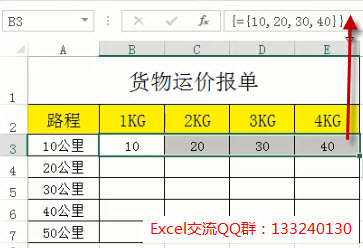 提示:最外面的一对大括号,不是我们手动输入的,而是按下CTRL+SHIFT+回车键,excel自动添加上的,表示是数组公式。我们常听高手们说说的三键就是:ctrl+shift+回车,你按完后公式外面会有一对{ }这样的括号。 2.二维数组之体验 二维数组,是指多行多列。比如我们选中B4:E5单元格区域,编辑栏输入公式:={15,25,35,45;20,30,40,50},按下CTRL+SHIFT+回车键,得到结果如下图所示。分号以前是第一行的,分号以后是第二行的。
提示:最外面的一对大括号,不是我们手动输入的,而是按下CTRL+SHIFT+回车键,excel自动添加上的,表示是数组公式。我们常听高手们说说的三键就是:ctrl+shift+回车,你按完后公式外面会有一对{ }这样的括号。 2.二维数组之体验 二维数组,是指多行多列。比如我们选中B4:E5单元格区域,编辑栏输入公式:={15,25,35,45;20,30,40,50},按下CTRL+SHIFT+回车键,得到结果如下图所示。分号以前是第一行的,分号以后是第二行的。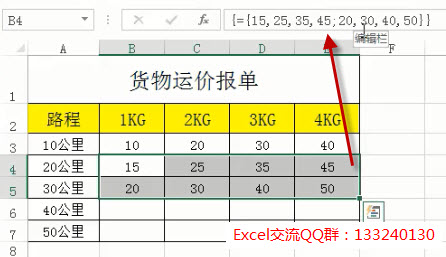 第二,数组公式初体验 下面的excel数据表,我们可以先选中B4:G4单元格区域,然后输入:={B2:G2*B3:G3},按下三键结束输入,一次性可以得到六个月份的销售额。
第二,数组公式初体验 下面的excel数据表,我们可以先选中B4:G4单元格区域,然后输入:={B2:G2*B3:G3},按下三键结束输入,一次性可以得到六个月份的销售额。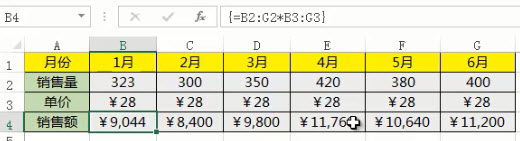 第三,excel中的数组公式与普通公式的区别什么 1、数组公式在计算时,把多个数据做为一个整体进行计算,其结果是返回多个数值,普通公式则只是返回单个数值,即使在引用时引用了多个数值,但实际需要返回的只是其中的一个。 2、输入时方法不同,普通公式只需要按回车键(enter),而数组公式则要按ctrl + shift + 回车。 第四,如何输入数组公式 1.在编辑栏输入完整的公式,并使编辑栏仍处在编辑状态; 2.按下Ctrl+Shift+Enter快捷键。 经过以上两步操作以后,编辑栏会自动脱离编辑状态,并且选中单元格后,在编辑栏可以看到公式的两端有“{}”符号标记,而双击进入公式的编辑状态时,你会发现“{}”符号又是不存在的。 第五,大家一起来练习数组公式 问题:求1到10000的和,答案是50005000,excel里面公式是如何写。 参考答案和分析:计算从1到10000的和,实际上就是计算1+2+3+4+……+10000,好了,答案出来了,在编辑栏中输入“=sum(1+2+3+4+……+10000)”。相信聪明的你一定对此答案不满意,虽然能得到正确的结果,但很明显是“错误”的方法。 正确的数组公式:=SUM(ROW(1:10000)) 解释:Row()表示当前行,如果使用Row(1:10000)就表示一个数组,其中包含的便是第一到第一万行的行号,即1、2、3、……10000这些数值,现在我们就把这个数组应用到公式中。 在工作表的任意一个单元格中输入“=sum(Row(1:10000))”,然后按Ctrl+Shift+Enter组合键,答案出现了。 小结:数组公式非常有用,效率也高,但真正的理解、熟练掌握也不是一件很容易的事。但大家记住数组中的数据是一一对应的,放到数组公式中使用时,数组中的数据会按顺序依次参与相应的运算。希望大家能够慢慢的理解、贯通。
第三,excel中的数组公式与普通公式的区别什么 1、数组公式在计算时,把多个数据做为一个整体进行计算,其结果是返回多个数值,普通公式则只是返回单个数值,即使在引用时引用了多个数值,但实际需要返回的只是其中的一个。 2、输入时方法不同,普通公式只需要按回车键(enter),而数组公式则要按ctrl + shift + 回车。 第四,如何输入数组公式 1.在编辑栏输入完整的公式,并使编辑栏仍处在编辑状态; 2.按下Ctrl+Shift+Enter快捷键。 经过以上两步操作以后,编辑栏会自动脱离编辑状态,并且选中单元格后,在编辑栏可以看到公式的两端有“{}”符号标记,而双击进入公式的编辑状态时,你会发现“{}”符号又是不存在的。 第五,大家一起来练习数组公式 问题:求1到10000的和,答案是50005000,excel里面公式是如何写。 参考答案和分析:计算从1到10000的和,实际上就是计算1+2+3+4+……+10000,好了,答案出来了,在编辑栏中输入“=sum(1+2+3+4+……+10000)”。相信聪明的你一定对此答案不满意,虽然能得到正确的结果,但很明显是“错误”的方法。 正确的数组公式:=SUM(ROW(1:10000)) 解释:Row()表示当前行,如果使用Row(1:10000)就表示一个数组,其中包含的便是第一到第一万行的行号,即1、2、3、……10000这些数值,现在我们就把这个数组应用到公式中。 在工作表的任意一个单元格中输入“=sum(Row(1:10000))”,然后按Ctrl+Shift+Enter组合键,答案出现了。 小结:数组公式非常有用,效率也高,但真正的理解、熟练掌握也不是一件很容易的事。但大家记住数组中的数据是一一对应的,放到数组公式中使用时,数组中的数据会按顺序依次参与相应的运算。希望大家能够慢慢的理解、贯通。 相关文章
